用SCCM 2012快速部署应用程序
2018-11-09
添加分发点角色
在System Center 2012 Configuration Manager主界面左下角点击“管理→分发点”项,在右侧的列表中显示主站点、辅助站点服务器等对象。实际上,在安装主站点和辅助站点服务器时,就可以为其添加分发点角色。在SCCM 2012控制台左下角点击“软件库→软件库→应用程序”项,在右侧选择某个应用程序,点击工具栏上的“部署→分发内容”项,点击下一步,在内容目标窗口(如图1)中点击“添加→分发点”,选择主站点或辅助站点等分发点服务器,点击下一步,将其添加到选定的分发点上。
配置分发点属性
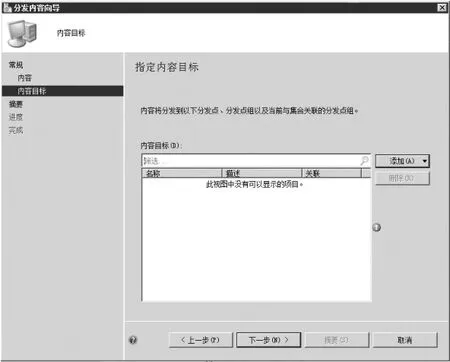
图1 部署分发内容向导界面
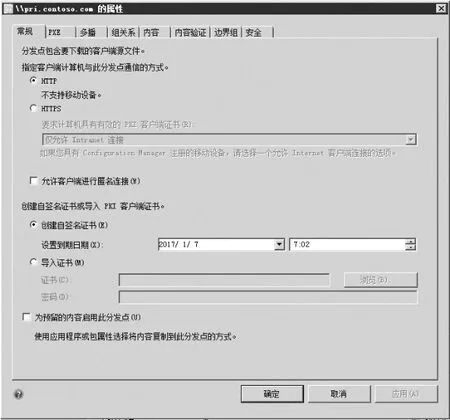
图2 分发点属性窗口
选择某个分发点服务器,在属性窗口(如图2)中的“常规”面板中可以指定客户端计算机和该分发点之间通讯的方式,默认为“HTTP”。为了提高安全性,可以选择“HTTPS”类型,当然,这需要使用证书来实现。如果两台分发点服务器(例如“fp1.xxx.com” 和 fp2.xxx.com)位于不同的地点(例如城市1和城市 2),彼此之间通过低速链路连接。那么当在“fp1.xxx.com”上部署体积庞大的包(例如操作系统映像等),对于城市2中的客户端来说,其安装的速度就会很慢。为此可以在“fp2.xxx.com”上选择“为预留的内容启用此分发点”项,在SCCM 2012中选择目标程序的右键菜单上点击“创建预留的内容文件”,按照操作向导的提示选择“fp1.xxx.com”的分发点,将其导出为后缀为“.pkgx”的文件(例如“ruanjian.pkgx”)。
将该文件通过合适的方式,发送到城市2的“fp2.xxx.com”服务器上。在SCCM 2012中选择目标程序,点击工具栏上的“部署→分发内容→下一步→添加→分发点”,选择“fp2.xxx.com”分发项,执行所需的添加操作,但是该操作并不会向该服务器上复制文 件。 在“fp2.xxx.com”主机上的CMD窗口中进入“SMS_DP$/sms/Tools” 目录,执 行“extractcontent c: uanjian.pkgx”命令,将该离线文件导入到本分发点上,实现了内容预置功能,让城市2中的客户端可以从本地的分发现快速部署文件。
在“PXE”面板中选择“为客户端启用PXE支持”项,适用于部署操作系统。在“多播”面板中选择“启用多播以将数据同步到多个客户端”项,可以将操作系统映像分发到多个客户端。在“组关系”面板中显示其所属的分发点组,在“内容”面板中列出分发的项目。在“内容验证”面板中选择“按计划验证内容”项,可以按照预设的时间点,验证分发点上包的完整性。对于有些分发点(例如独立添加的分发点)来说,可以在“速率限制”面板中选择“限制为按小时指定的最大传输速度”项,可以为不同的时间段(单位为小时),来设定可用带宽的比例。
添加分发点服务器
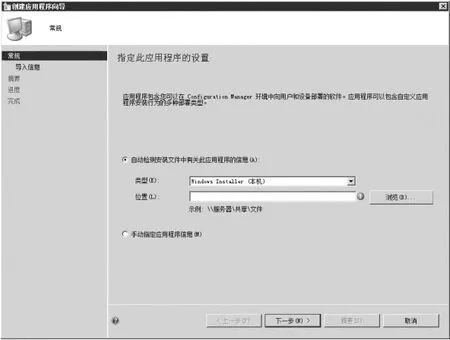
图3 创建应用程序向导界面
随着业务的发展,少量的分发点可能无法满足使用需求,这就要求增减更多的分发点。在左侧的“管理”面板中点击“站点配置→站点”项,点击工具栏上的“创建站点系统服务器”按钮,在向导界面中点击“浏览”按钮,导入准备好的服务器(例如“fp1.xxx.com”),点击下一步,在可用角色列表中选择“分发点”项,其余设置保持默认,点击完成,添加所需的分发点。
注意,在该分发点服务器上必须安装IIS角色。
规划分发点组
为了便于管理分发点,可以将其规划到合适的组中。在“管理”面板中点击“分发点组”项,点击工具栏上的“创建组”按钮,在弹出窗口中输入组名称(例如“DPGroup1”),可以根据需要采用集合和成员的方式进行添加。例如在“成员”面板中点击“添加”按钮,导入所需的服务器。在软件库中选择某个软件,点击工具栏上的“部署→分发内容→下一步”,在内容目标窗口中点击“添加→分发点组”项,选择上述分发组,将其添加到该组中。
创建应用程序管理文件夹
在SCCM 2012中,可以将应用程序部署给用户或设备,对于前者来说,无论用户登录到哪台主机上,都可以安装该应用程序。对于后者,只允许在指定的计算机上部署程序。对于部署的应用程序,可以设置批准的请求。用户可以根据需要发出请求,管理员可以批准该请求。批准请求存在两种情况,一是对重要的程序来只允许指定的用户(例如财务,开发等)才能访问;二是对存在License许可限制的应用程序,需要控制License的使用量。对于应用程序的部署和运行,必须满足一定的条件,例如预先安装必要的组件,拥有合适容量的磁盘空间等。
在SCCM 2012控制台左侧的“软件库”面板中,在“应用程序管理→应用程序”节点的右键菜单上点击“文件夹”,输入名称(例如“Tools”等),创建管理文件夹,便于管理不同类型的程序。在选定文件夹的右键菜单上点击“创建应用程序”项,在向导界面(如图3)中选择“自动检测安装文件夹中有关此应用程序的信息”项,在“类型”列表中显示支持的类型,包 括Windows Installer、Microsoft APV、Windows Mobile Cabinet、Nokia SIS文件等。例如选择“Windows Installer”项,点击“浏览”按钮,选择应用程序的存储位置。点击下一步,可以检测该应用程序的信息。
管理需要发布的应用程序
在下一步窗口中可以手工深入设置详细信息,包括名称、软件版本、管理类别等。在“安装行为”列表中,可以针对用户或设备进行安装。如果该安装资源是设备的话,则只针对设备进行安装。点击下一步,创建该安装项目。之后按照上面介绍的方法,为其指定对应的分发点。也可以点击工具栏上的“部署”,在“集合”栏中点击“浏览”按钮,针对用户或设备选择集合。
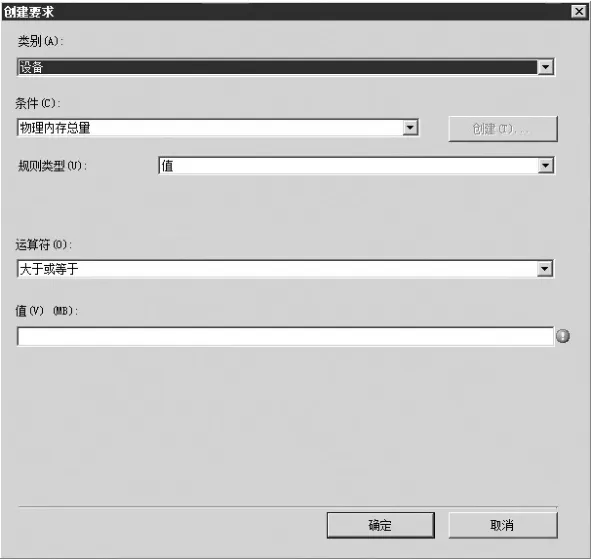
图4 设置允许安装的规则
点击“下一步→添加→分发点”,选择目标分发点服务器,在下一步窗口设置部署的方式,在“操作”列表中可以选择安装或者下载行为,在“目的”列表中如果选择“可用”项,表示可以使其显示在客户端的软件中心之中,允许用户手动安装。如果将应用程序分发给用户,还可以选择“如果用户请求此程序,则需要管理员批准”项,不允许用户随意部署程序。如果选择“必须”项,表示使其依据预设的计划,自动进行安装。
设置允许安装的条件
可以根据需要,选择不管用户是否登录,都依据计划进行自动部署。如果选择“发送唤醒数据包”项,当客户机处于关机状态,就会使其自动启动,来实现应用程序的安装部署。点击下一步,为此部署指定计划参数,选择“将应用程序计划为在以下时间可用”项,来指定合适的时间点。如果不指定的话,则以当前时间为标准来开始计划。其余设置保持默认,完成部署操作。选择对应的安装项目,在其属性窗口中的“要求”面板(如图4)中可以设置部署的条件,例如点击“添加”按钮,在创建要求窗口中选择设备类别,在“条件”列表中选择“物理内存总量”项,设置内存必须大于或等于1GB的条件,那么不满足该条件的设备将无法安装该程序。
当然,还可以选择更多的条件,例如Active Directory站 点、Configuration Manager站点、CPU速度、处理器数目、操作系统、操作系统语言、磁盘空间、组织单元等。在“依赖关系”面板中可以设置安装该应用程序、在客户机上必须存在的组件,没有这些可以依赖的组件,该应用程序是无法运行的。点击“添加”,添加诸如“.NetFramework 3.5”之类的组件。这样,在安装该应用程序,如果这些组件没有安装的话,会先安装这些组件。按照同样的方法,可以在SCCM 2012中部署所需的所有程序。在客户端上打开开始菜单,点击“Microsoft System Center 2012→Configuration Manger→软件中心→安装状态”项,在列表中显示所有准备好的应用程序。
在客户端安装发布的软件
如果显示异常,可以在控制面板中的“系统和安全”窗口中点击“Configuration manager”项,在打开窗口中的“操作”面板(如图5)中选择“应用程序部署评估周期”项,点击“立即运行”按钮,执行强制刷新操作。稍后在安装状态列表中就会显示可用的程序信息,选择所需的应用程序。点击“安装”按钮,就可以实现一键安装操作。安装过程是隐藏的,所有的操作可以自动完成。
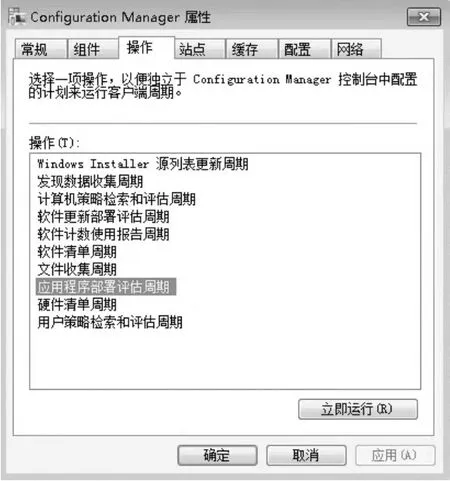
图5 SCCM客户端配置窗口
上面谈到了如何将应用程序部署到设备上,如果需要将应用程序给用户的话,在SCCM 2012控制台左侧的“管理”面板中选择“站点配置→服务器和站点系统角色”项,在右侧列表中选择合适的服务器(例如主站点服务器等),在其右键菜单上点击“添加站点系统角色”项,在向导界面中点击“下一步”按钮,选择“应用程序目录Web服务点”和“应用程序目录网站点”角色。
使用Web方式安装发布的软件
前者可以和SCCM 2012进行交互,获得在其上部署的应用程序信息,并将其推送给后者。当客户端通过访问该网站,就可以查看需要安装的程序。当然,这需要IIS,WCF和.NetFrameWork 3.5/4.0等组件的支持。当将应用程序部署给用户后,用户可以在任意主机上打开浏览器,访问“http://xxx.com/CMApplicationCatalog”,其中的“xxx.com”为站点服务器的域名。在打开网页的“应用程序目录”列表中显示所有可用的应用程序,选择合适的应用程序。点击“请求”按钮,输入请求的原因,点击“提交”按钮,将请求提交给管理员。在SCCM 2012控制台中选择“软件库→应用程序管理→批准请求”项,在列表中显示所有的请求项目。
选择合适的请求项,点击工具栏上的“批准”按钮,在打开窗口中输入具体的审批信息。点击确定,批准该用户请求。反之点击工具栏上的“拒绝”按钮,表示拒绝该请求。当请求被批准后,用户可以在上述网页中打开“我的应用程序请求”面板,显示请求已经处于批准状态。在“应用程序目录”面板中选择该应用程序,点击“安装”按钮。先将其下载到本地,并按照预设的条件,检测用户所在的主机是否满足预设的条件,如果满足的话则执行安装操作。
